Android按钮美化样式的实现代码
话不多说,上运行效果图
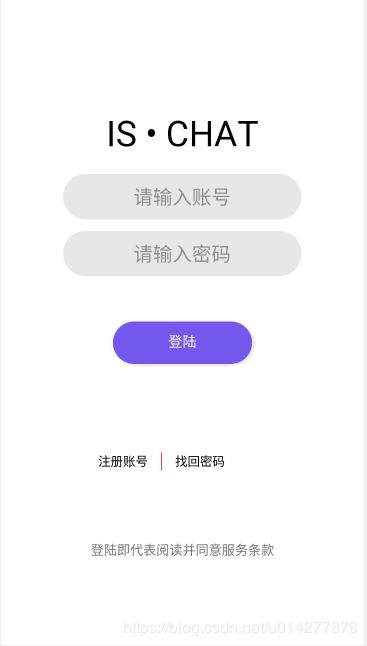
在drawable文件夹下 新建button_drawable.xml
<?xml version="1.0" encoding="utf-8" ?> <!--相当于做了一张圆角的图片,然后给button作为背景图片--> <shape xmlns:android="http://schemas.android.com/apk/res/android" android:shape="rectangle"> <!--设置背景色--> <solid android:color="#7457ED" /> <!--设置圆角--> <corners android:radius="105dip" /> <padding android:bottom="12dp" android:left="63dp" android:right="63dp" android:top="12dp" /> <!--设置边框线的宽度和颜色--> </shape> // An highlighted block var foo = 'bar';
在button属性中引用即可
<Button
android:id="@+id/buttona1"
android:layout_width="wrap_content"
android:layout_height="wrap_content"
android:layout_gravity="center_horizontal"
android:background="@drawable/button_drawable"
android:textColor="#ffffff"
android:textSize="16dp"
android:gravity="center_horizontal"
android:text="登陆"
/>
// An highlighted block
var foo = 'bar';
总结
以上所述是小编给大家介绍的Android按钮美化样式的实现代码,希望对大家有所帮助,如果大家有任何疑问请给我留言,小编会及时回复大家的。在此也非常感谢大家对我们网站的支持!
如果你觉得本文对你有帮助,欢迎转载,烦请注明出处,谢谢!
相关推荐
-
Android 自定义Switch开关按钮的样式实例详解
封面 GitHub传送门 1.写在前面 本文主要讲的是在Android原生Switch控件的基础上进行样式自定义,内容很简单,但是在实现的过程中还是遇到了一些问题,在此记录下来,希望对大家能够有所帮助,看下效果图: 自定义样式 2.自定义样式 2.1 原生样式 首先看下原生的效果(Android 7.1): 原生效果 布局文件如下: <Switch android:layout_width="wrap_content" android:layout_height="wr
-
Android悬浮窗按钮实现点击并显示/隐藏多功能列表
前言 最近在一个项目中,需要制作录屏的功能,原先是在应用中有录屏/控制的按钮,思考之下觉得这种效果并不好,因此就想制作一个可以悬浮的悬浮窗,这样不论手机在什么界面中都可以对录屏功能进行控制. 这里就来构建一个桌面的悬浮窗,使用了DataBinding的MVVM模式,这些方面就不再多提. FloatNormalView 这个是一个普通的悬浮窗,悬浮窗只有一个按钮,点击按钮显示更多的按钮. 首先是页面布局: <?xml version="1.0" encoding="utf
-
Android studio button 按钮 四种绑定事件的方法【实例代码】
Button是Android中一个非常简单的控件,在我们平时的项目中,可以说是非常的常见,使用率也是相当高.下面通过实例代码给大家介绍Android studio button 按钮 四种绑定事件的方法,具体代码如下所示: package com.geli_2.sujie.sujiegeili2testbutton; import android.os.Bundle; import android.support.v7.app.AppCompatActivity; import android.
-
android为ListView每个Item上面的按钮添加事件
本文介绍了ListView给每个Item上面的按钮添加事件,具体如下: 1.先看下效果图: 在这里仅供测试,我把数据都写死了,根据需要可以自己进行修改,此外实现ListView上面每个Item上的Button的事件有两种方法: 1.使用final变量扩展局部变量的生命周期范围主要代码(本文最后附全部代码): //注意原本getView方法中的int position变量是非final的,现在改为final @Override public View getView(final int posit
-
Android仿知乎悬浮功能按钮FloatingActionButton效果
前段时间在看属性动画,恰巧这个按钮的效果可以用属性动画实现,所以就来实践实践.效果基本出来了,大家可以自己去完善. 首先看一下效果图: 我们看到点击FloatingActionButton后会展开一些item,然后会有一个蒙板效果,这都是这个View的功能.那么这整个View肯定是个ViewGroup,我们一部分一部分来看. 首先是这个最小的Tag: 这个Tag带文字,可以是一个TextView,但为了美观,我们使用CardView,CardView是一个FrameLayout,我们要让它具有显
-
Android按钮美化样式的实现代码
话不多说,上运行效果图 在drawable文件夹下 新建button_drawable.xml <?xml version="1.0" encoding="utf-8" ?> <!--相当于做了一张圆角的图片,然后给button作为背景图片--> <shape xmlns:android="http://schemas.android.com/apk/res/android" android:shape="
-
Android修改字体样式的示例代码
在Android实际开发中根据UI的设计图,经常要去改变系统默认的字体样式 这样做会使apk变大很多啊 而且为什么android要使用ios的字体-_-# 单独设置字体样式 (1)Android系统提供了几种字体样式可供选择 通过设置typeface属性或者fontFamily属性设置 typeface属性: normal serif sans monospace fontFamily属性: casual cursive serif monospace sans-serif sans-serif
-
Android自定义密码样式 黑点转换成特殊字符
本文为大家分享了Android自定义密码样式的制作代码,黑点换成¥.%等特殊字符,供大家参考,具体内容如下 复制下面代码即可: 布局: <?xml version="1.0" encoding="utf-8"?> <LinearLayout xmlns:android="http://schemas.android.com/apk/res/android" android:layout_width="match_par
-
android指定DatePickerDialog样式并不显示年的实现代码
有很多地方要用到DatePickerDialog.但有时项目用到的主题样式是很丑的样式,显示出来的真丑. 而我们真正想要的样式是这样的. 这个就漂亮多了.而且很多的时候都不需要显示"年",下面看通过指定主题来显示自己想要的样式,并且通过反射机制来隐藏"年",而且可以举一反三,对这上面的东西做任务的修改. private void showDatePickerDialog() { Calendar calendar = Calendar.getInstance();
-
css文本框与按钮美化效果代码
一.先看看在网页中经常出现的按钮与文本框的本来面目吧! 对照上图,我们怎么样才能改变文本框与按钮的模样呢?那在下面我为大家提供两种文本框与按钮样式作为例子参考,第一种是文本框与按钮无立体感,只是有线 条颜色与填充颜色的,这种效果大家可能在很多网站上都看见过,给人一种特别的感觉,很不错的,第二种效果就比较特殊了,是将文本框做成一种类似于下划线的 效果并且是彩色的,同时按钮的背景色也不再是灰色,而是彩色的,可以说这是一种非常酷的效果,好了,下面我就来说说这两种效果实现的详细操作步骤吧. 二.无立体效
-
Android 快速实现状态栏透明样式的示例代码
在手机 app 开发过程中,经常会遇到一种需求,需要将 内容区域 顶到 状态栏 中去.这个时候,下面一段代码,就能很轻松解决问题了. 上代码之前先上效果图: 下面上一段代码: getWindow().requestFeature(Window.FEATURE_NO_TITLE); if(VERSION.SDK_INT >= VERSION_CODES.LOLLIPOP) { Window window = getWindow(); window.clearFlags(WindowManager.
-
Android 中图片和按钮按下状态变化实例代码解析
1.图片设置背景选择器,以便点按或设置选中与否,背景切换 res/drawable/selector_settings_item_back.xml <?xml version="1.0" encoding="utf-8"?> <selector xmlns:android="http://schemas.android.com/apk/res/android"> <item android:state_focused
-
Bootstrap 按钮样式与使用代码详解
1. 可用于<a>, <button>, 或 <input> 元素的按钮样式 按钮样式使用: <!DOCTYPE html> <html> <head> <meta http-equiv="Content-Type" content="text/html; charset=utf-8"/> <title>My Test bootstrap</title> &l
-
Android AlertDialog自定义样式实现代码
Android AlertDialog自定义样式 像列表这种选择项的弹出式对话框,要改变样式一般都采取重写layout方式 今天才了解到 其实可以自定义样式,与大家分享下,其实很简单 AlertDialog.Builder builder = new AlertDialog.Builder(new ContextThemeWrapper(this, R.style.AlertDialogCustom)); 然后自定义自己的样式就可以了 <?xml version="1.0" en
-
Android 侧滑抽屉菜单的实现代码
侧滑抽屉菜单 前言正文一.创建项目二.添加滑动菜单三.UI美化四.添加导航视图五.菜单分类六.动态菜单七.源码 运行效果图: 前言 滑动菜单相信都不会陌生,你可能见过很多这样的文章,但我的文章会给你不一样的阅读和操作体验. 正文 写博客,自然是从创建项目开始了,这样你可以更好的知道这个过程中经历了什么. 一.创建项目 项目就命名为DrawerDemo, 绝对的手把手教学,让你清楚每一步怎么做. 然后打开app下的build.gradle,在android{}闭包中添加如下代码: //
随机推荐
- bash脚本中if语句的使用方法
- mongoDB分页的两种方法(图例)
- 详细的Mysql安装 图解win2003+iis6+php+gd2+mysql安装配置第1/2页
- win2003开机自动登录后锁定
- 一些关于PHP的知识
- Android Studio的中文乱码问题解决方法
- thinkphp3.2中实现phpexcel导出带生成图片示例
- nodejs win7下安装方法
- 错误:sem_union的存储大小未知问题的解决方法
- Mysql启动与数据库的创建方法[图文]
- linux下mysql数据库单向同步配置方法分享
- mysql数据迁移到Oracle的正确方法
- git拉源码maven构建后部署脚本详解
- 全面解析Windows下安装 mysql5.7的方法
- node.js中的emitter.on方法使用说明
- android自定义窗口标题示例分享
- 轻松实现python搭建微信公众平台
- C#实现创建桌面快捷方式与添加网页到收藏夹的示例
- php 5.4 全新的代码复用Trait详解
- php一些公用函数的集合

